グローバル化が叫ばれて久しいが…
Windows に外国語を追加するのは簡単なんだけど、非常に入力しづらいね。よし、スペイン語でもフランス語でもドイツ語でも中国語でも日本語でも、全て同じキー配列で外国語文字を快適に入力する技を教えるぜ。
この記事の設定手順は Windows 8.1 を対象にしている。他の OS を使っている奴は、専用記事をそれぞれ用意してあるので、下のリンクから飛んでくれ。
|
| このテクニックを適用できる言語は… |
| ラテンアルファベット言語の入力を一本化する魔法 |
| さあ、アルファベットに魔法をかけるぞ |
| 符号付アルファベットを入力してみよう |
| 隠れた罠、デッドキー |
| 外国語の入力で起こる鬱陶しいこと |
| キーボード配列を英語 101 に変更する |
| 考えるな。感じろ!! |
このテクニックを適用できる言語は…
俺は、スペイン語、ドイツ語、フランス語、簡体字中国語、繁体字中国語、タイ語で確認している。他にも適用できる言語は多数あるので、試してみてくれ。ノルウェー語とかもいけそうな感触だぜ。
今日からは、単語登録やコピペでごまかしたり、Word でしか使えない外国語入力支援機能なんてものは、まとめてゴミ箱へポイだ。
ラテンアルファベット言語の入力を一本化する魔法
| 中国語やタイ語なんかの、アルファベット入力モードと国語文字入力モードを切り替える入力方式の言語しか使わないのなら、この項は無視して、外国語の入力で起こる鬱陶しいことへ進んでくれ。 |
スペイン語、フランス語、ドイツ語…などなど、26文字の基本ラテンアルファベットに、言語独自の文字や記号がいくつか追加されている言語は多いね。こいつらの入力をまとめて超簡単にするぜ。そいつの名は…
米国 インターナショナルキーボード配列
この設定をするとだね…
¡Oye, Niño! ¿Hola? Gøteborg ångström schloß Français et Cætera Pokémon Nausicaä
こんなふうに、フランス語のアクサン、スペイン語のエニェや逆感嘆疑問符、ドイツ語のウムラオトやエスツェット、果ては北欧系言語のオングストロームまで全部、日本語入力時と大差ないキー配列からそのまま入力できるのだ!!
え。 全然大したことないって?
いやいや、例えば素直に、フランス語の親玉ってフランスだよねーと、言語の追加で「フランス語(フランス)」ってやつを単純に追加して入力してみれば、ありがたみがよーくわかるぜ。頭の中で 普段のキー配列と下のフランス キー配列を間違いなく打ち分けられる自信は、俺には 1mm もない。記号どころか、Q, A, M, L の位置まで違ってて発狂すること間違いなし。そんなわけで、日本人がフランス語を入力するときは、キー配列の違いがまだマシな「フランス語(カナダ)」で妥協するのがお約束になっているらしいな。

フランス AZERTY キー 配列 – Wikipedia より
さあ、アルファベットに魔法をかけるぞ
さて、実際の設定に入ろう。まずは、スタートボタンをクリック、パネル下の↓をクリックしてアプリのリストを表示する。
「PC 設定」をクリックする。
「時刻と言語」をクリックするんだ。
「地域と言語」をクリック、続いて「言語を追加する」をクリックだ。
主に入力したい言語をクリックだ。ここでは試しにスペイン語を追加してみる。
かつてスペインが占領しまくった国ごとにキー配列も違ったりするので大量に候補が出てくるが、どれでもいい。とりあえず本国をクリックしておく。
追加された言語をクリックして、[オプション] ボタンをクリックするんだ。
「+キーボードの追加」をクリックして、リストから 「米国 – インターナショナル」 をクリックしてくれ。「US」とかじゃダメだぞ。リストを見ていくと 「日本語」ってのもあるが…。残念だが、それらを選んでも入力できねえんだ。必ず、「米国 – インターナショナル」で。
キーボード欄の「スペイン語」をクリック、[削除] ボタンをクリックする。これで、「米国 – インターナショナル」だけが残る。
× をクリックしてウィンドウを閉じてくれ。設定はこれだけだ。
符号付アルファベットを入力してみよう
まず、メモ帳でも Excel でも Word でも起動して、文字を入力できる状態にしてくれ。
タスクバーにある、〇J のようなデザイン (実は太陽と筆) の日本語 IME アイコンをクリックすると、言語切替メニューが現れるので、先ほど追加した言語を選んでくれ。ちなみに、[田] + [Space] でも言語メニューが開く。また、入力言語の順送り切り替えは [Alt] + [Shift] でできるぜ…とは言え、どういうわけか [Alt] + [Shift] はしょっちゅう効かなくなるんで、結局メニューを出す羽目になるけどな。
スペイン語入力モードに切り替わると、言語アイコンが 〇J から ESP に変わる。ESP は Español ってことだ。試しに、右 [Alt] キーを押しながら [1] を押してみてくれ。左 [Alt] じゃダメだぜ。右だ右。インド人を右に!!
スペイン語で使われる逆感嘆符 「¡」 が出れば OK だ。右 [Alt] を押しながらいろんなキーを押してみてくれ。こんな感じで色々な文字が出るはずだ。
日本語入力に戻すときは、[Alt] + [Shift] を、右下の言語アイコンが 〇J に戻るまで押してくれ。効かなかったら ESP をクリックして、リストから「〇J 日本語 Microsoft IME」を選んで戻してくれ。
米国インターナショナルキーボード配列で出せる文字をまとめておいた。参考にしてくれな。
右 [Alt] + [キー] (Caps Lock OFF 時)
右 [Alt] + [Shift] + [キー] (Caps Lock OFF 時)
これで、世界中の符号付ラテンアルファベットを使う言語の入力はばっちりだな!
隠れた罠、デッドキー
さて、いろんな符号付文字を入力したついでに、[ ` ] キーを押してみてくれ。日本語キーボードでは「半角/全角(漢字)」の刻印があるキーがそれだ。どうだ、何も出ないだろう。もう一度 [ ` ] キーを押すと今度は 「` `」 と二つ入力される。なんだこれは?
実は、これはデッドキーと言って、一回目の打鍵ではだんまりを決め込み、二回目に押されたキーによって挙動が確定するキーだ。試しに [ ` ] の後に [a] を押してみてくれ。à が入力されるはずだ。単体の「`」を出したいときは、[ ` ] の後にスペースキーを押せば出せる。
「アクサン・テギュ (á) は出せても、グラーヴ (à) 出せないじゃん。こんなの、フランス語で使えないよ!!」 と思っちゃった人も、デッドキーで幸せになれるだろう。ちなみに、シルコンフレクス (â) もデッドキーを使って出す。
デッドキーは以下の五つ。
| デッドキー | 日本語キーで該当する打鍵 | 用途 |
| ` | [半角/全角(漢字)] | グラーヴ (àèìòù) |
| ~ | [Shift] + [半角/全角(漢字)] | ティルデ (ãñõ) |
| ^ | [Shift] + [6] | サーカムフレックス (âêîôû) |
| ‘ | [ : ] | アキュート (áéíóú) |
| “ | [Shift] + [ : ] | トレマ/ウムラオト (äëïöüÿ) |
…しかし、フランス語の人は完全ハッピーになれないのだ。なんと œ が打てない。œ は困るだろうよ…と思いきや、本家フランスのキーボードでも打てなくて、ソフト側が気を利かせて o e を勝手に œ に置き換えちゃうんだってな。
外国語の入力で起こる鬱陶しいこと
たまーにしか外国語入力しないよって人は、ここからのテクはパスしてもいい。しょっちゅう入力する人は是非やってくれ。煩わしさが解消される。
日本の PC のキーボードは「日本語 106 配列」って奴なんだが、まずこの文字の配置がメリケンモンと合っていない。Windows に言語を追加すること自体は非常に簡単なのだが、実際に入力しようとすると鬱陶しいことが起こる。
ここまでに、米国インターナショナルキーボード設定をした人は気づいているだろう。記号類のキーが日本語キーボード上の刻印と合わなくなることに。
下の写真を見てくれ。上が日本語 106 キーボード、下がアメリカ仕様の英語 101 キーボードだ。主に右手区画の記号類の配置が微妙に違っているのがわかるだろうか。
「鬱陶しいこと」というのは、入力言語を外国語に切り替えると、キー配列がその国の配列に切り替わってしまうのだ。
で、米国うんたら系配列は勿論だが、中国語やタイ語のように、アルファベット入力モードと国語文字入力モードを切り替えて入力する方式の言語では、結構な数の国が標準で英語 101 キーボード配列を前提としているのだね。その結果、外国語入力時は、たとえアルファベット入力モードでも、キーボード上の刻印と実際に入力される文字が異なってしまう。日本語入力時は刻印通りに戻るので、入力言語を切り替えるたびに、打鍵位置を頭の中で切り替えなくてはならない。日本語キーボードでは右小指単体で出すアットマークが、[Shift] + [2] になったり、隣り合っていたコロンとセミコロンが一つのキーになったり、カッコ()に至っては一列だけ右にずれるものだから、鬱陶しいことこの上ない。
…でもね、これ日本が悪いんじゃないのよ。こんなんなった経緯の説明は省くけど、世界のほうが怠け者だったのね。日本は真面目だったがゆえにこんなことに orz
さて、解決法だが、ずばり
日本語入力時の配列も英語 101 配列にしてしまう
これで解決。だが、指が英語 101 配列に慣れるまでしばらくかかるだろう。なので、たまーにしか外国語を入力しない人はこれは無理にやらなくてもいいってわけだ。
キーボード配列を英語 101 に変更する
実際にキー配列を変更していこう。おっと、英語キーボードに買い替える必要なんてないぜ。PC の設定変更だけで OK だ。第一、ノート PC はキーボード変えられないしな。ただし、この変更を絶対にしちゃいけない人がいる。それは…
日本語を「かな打ち」で入力している人
だ。というのは、英語 101 配列にすると、「無変換」「変換」「カタカナひらがな」等の日本語専用キーが効かなくなってしまうんだが、ついでに「ろ」も巻き添えで入力できなくなってしまう。ローマ字打ちで入力している人には影響はない。
さて、設定するぜ…の前にまた注意だが、この設定は PC に管理者権限のあるユーザーアカウントでログオンしていないとできない。会社の PC を設定変更したい奴は、システム部門の人と相談してくれよな。
ここからは、レジストリという、システムの割と深い位置を設定するので、間違えると最悪パソコンが起動しない等のヤバイ事態になりうる。細心の注意を払ってくれ。自分にはできないと思ったら、パスしてやらない決断も勿論アリだ。
んじゃ、行こうか。
スタートボタンを右クリック、メニューから「ファイル名を指定して実行」をクリックする。
名前ボックスに、 regedit.exe と入力して [OK] ボタンをクリック。
レジストリ エディターが起動したら、左側のペインから HKEY_LOCAL_MACHINE\SYSTEM\CurrentControlSet\Services\i8042prt\Parameters とたどる。値を三ヵ所、以下のように変更する。
- LayerDriver JPN を、kbd106.dll から kbd101.dll に変更する
- OverrideKeyboardIdentifier を、PCAT_106KEY から PCAT_101KEY に変更する
- OverrideKeyboardSubtype を 2 から 0 に変更する
変更が済んだら、レジストリエディタを終了して PC を再起動する。これで OK だ。
どうだろうか。動作確認は、メモ帳でも Excel でもなんでもいいので文字入力ができる状態にして、日本語入力モードのままで記号類を入力してみてくれ。とりあえず [Shift] + [2] で @ が出てくれば成功だ。
また、英語 101 配列での日本語入力の ON/OFF は [漢字(半角/全角)] キー単体ではなく、[Alt] + [漢字] になるので、そこだけ忘れないでくれ。
USB キーボードや無線キーボードでは、この設定をしても日本語配列のまま変わっていないかもしれない。その場合は、このまま次の手順に進んでくれ。
再び、レジストリエディターを起動して、HKEY_LOCAL_MACHINE\SYSTEM\CurrentControlSet\Control\Keyboard Layouts\00000411 を開き、Layout File の値を KBDUS.DLL に変更する。
PC を再起動すれば、英語キー配列になっているはずだ。
考えるな。感じろ!!
これで、入力言語を切り替えても記号類のキー配列がいちいちずれることがなくなって快適になった。後は、下の記号配列を脳裏に焼き付けて慣れるのみ!!
…え? 日本語キーボードの刻印と出てくる文字が合わないのが気持ち悪いし、そもそも刻印がないと覚えられないとな? そういう奴にはキーボードに貼るシールがお勧めだな。
俺が貼ったのは繁体中国語用のシールだが、実際に貼ってみたのが下の写真だ。シールはプラスティック系の素材で、打鍵に耐えられるよう結構頑丈だし、キーの大きさに合わせてハサミで切ることもできる。表面は艶消し加工がされており、打鍵感触も違和感なし。難を言えば、黒色のシールは何も問題ないが、白色のシールはちと下の刻印が透けてしまう。
このラベルマジックシリーズは、外国語キー配列用以外に日本語キー配列用もあるので、キー配列を変えなくても、爪が長い人は貼っておくと安心だ。キーの刻印が削れて消えたり、摩耗変形するのを防いでくれる。
あ? この変なキーボードなんぞ? と思った? ここでは詳しく触れないが、変態の世界へようこそ。変態広告リンクを置いておくぞ。お値段も変態だし、アクセサリーのラインナップもフットスイッチとか変態一色だが、これが実に打ちやすいキーボードなんだぜ…ファンクションキーだけは最強に糞だがな。上の写真のキーボードはかれこれもう 20年近く使っている。
蓄光シールなんてものもあるぜ。俺はキーボードにバックライトがないノート PC を暗闇で使いたくて貼ってみたんだが…このシールは紙製の母材表面にビニール加工されたもので、ちと弱い。使うにつれ刻印が剥がれたり汚れが目立ってくるのは避けられないな。あと、直前まで部屋の照明なんかが当たっていれば暗闇でも見えるが、暗闇に液晶パネルのバックライト程度の光量では残念ながら蓄光に至らないようだ。反射はするので黒よりは見えるけどな。
数年使ったが、暗闇ではこんな感じだ。蛍光能力は劣化していないのだが、刻印の剥がれと汚れが。もうちょっと耐久性があればなあ…。
じゃあな、お前ら。快適な多国語ライフを送ってくれよな!!


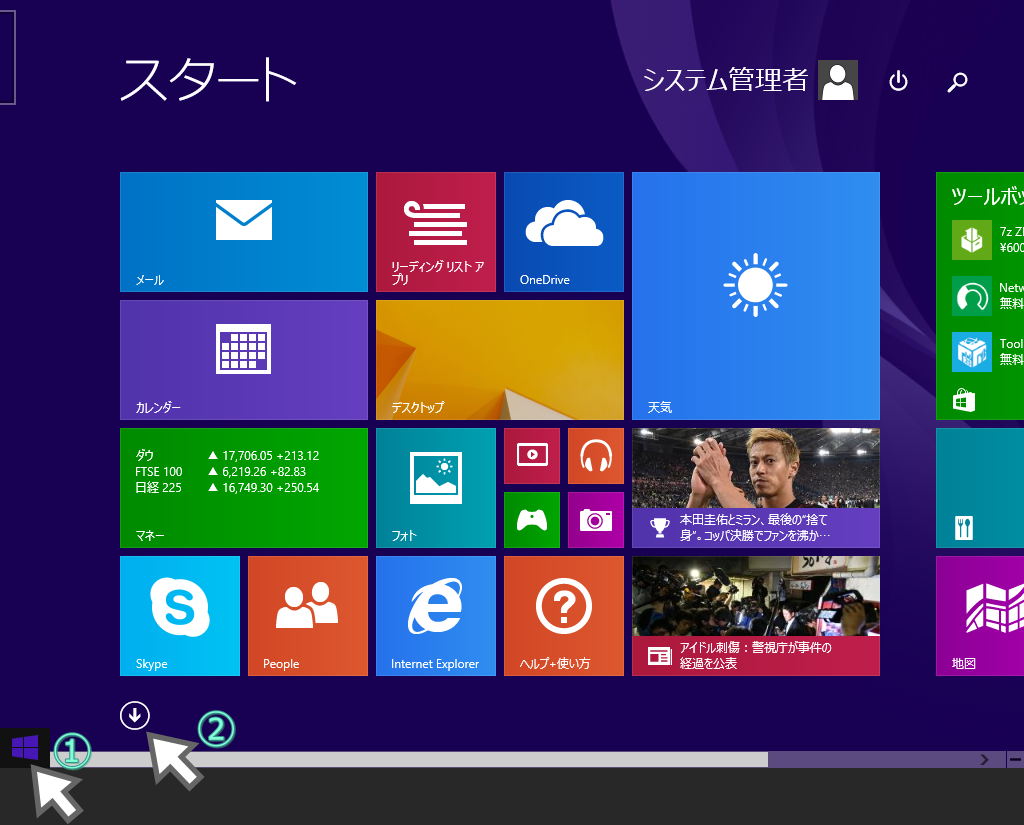
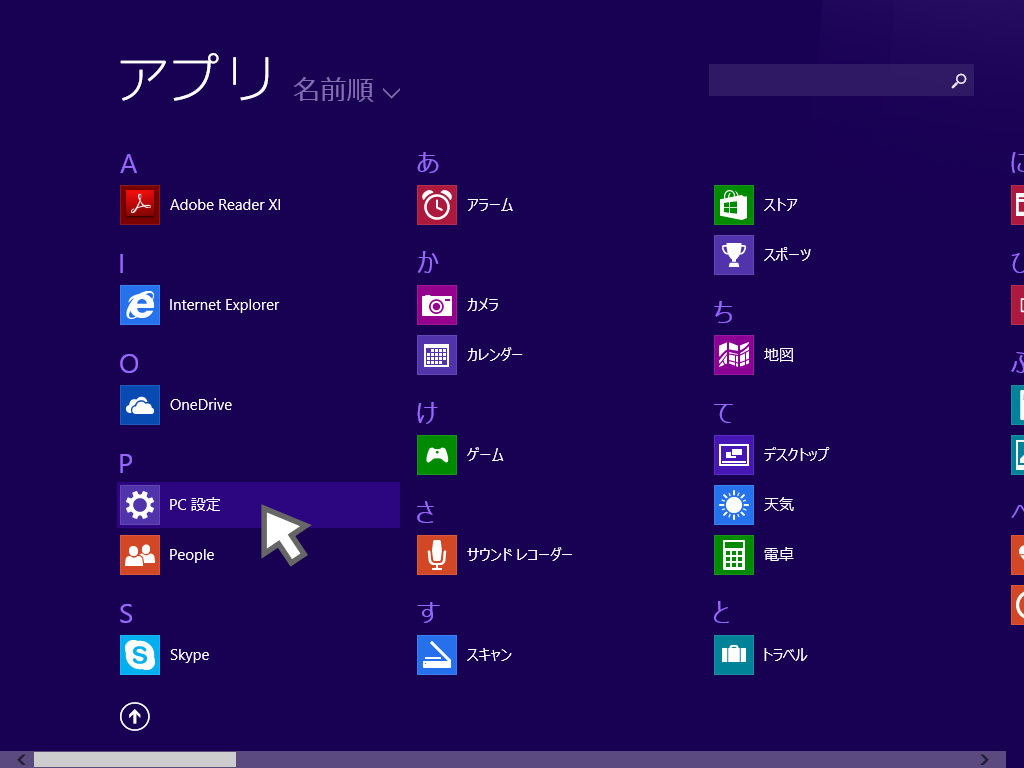
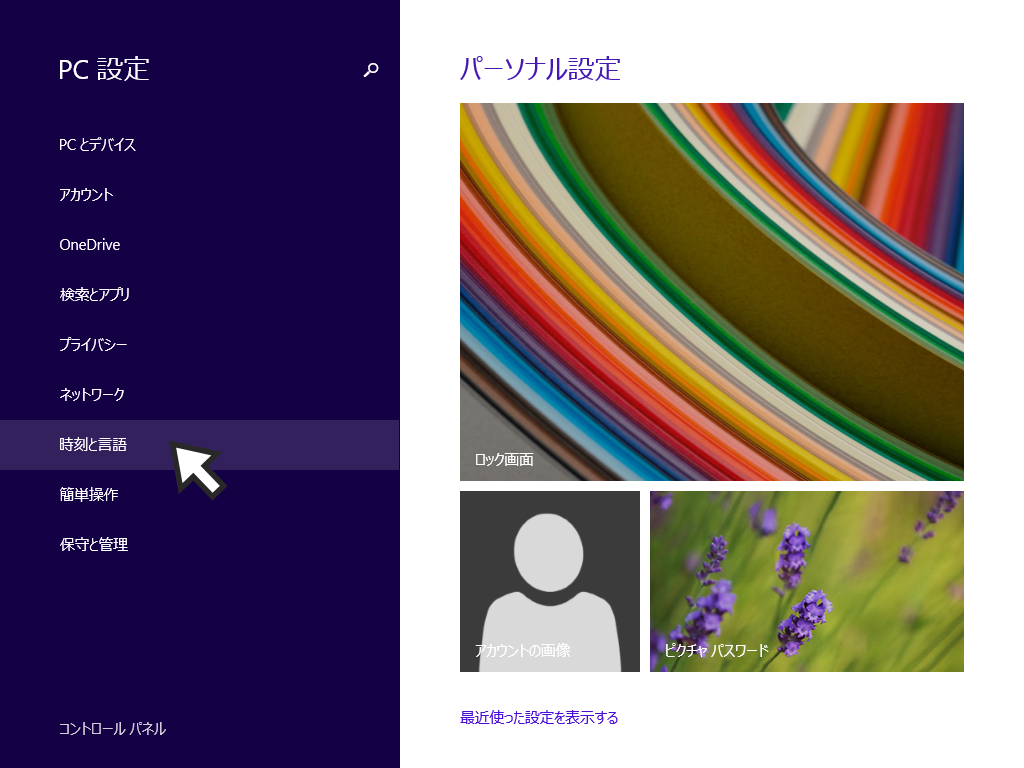
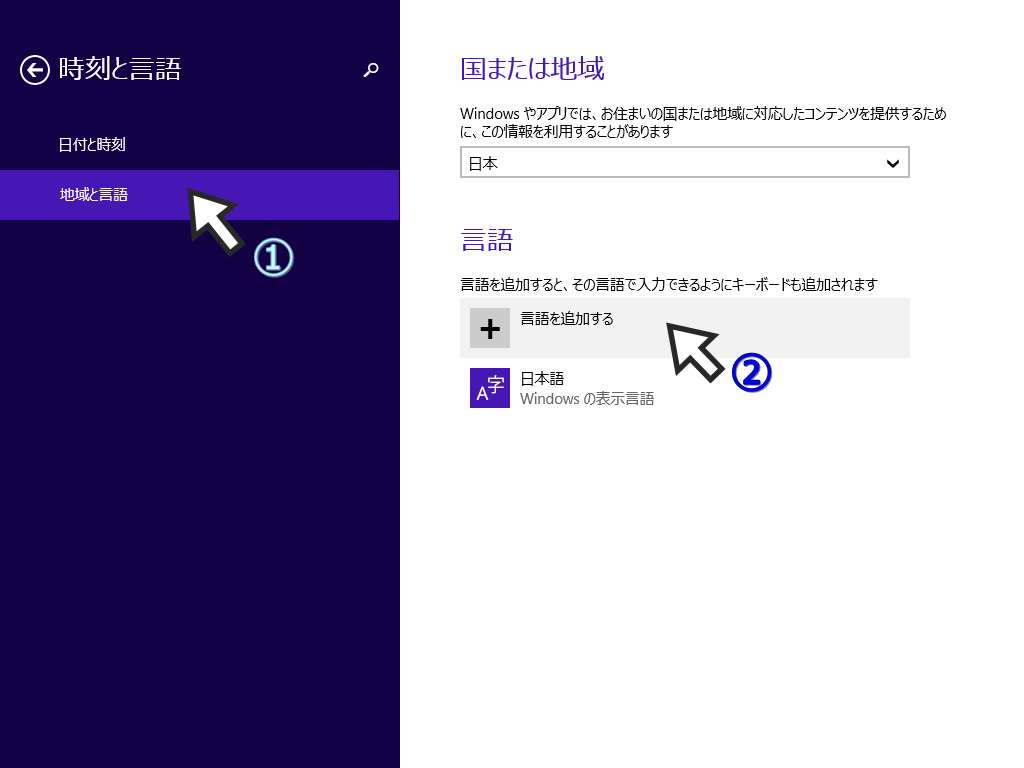
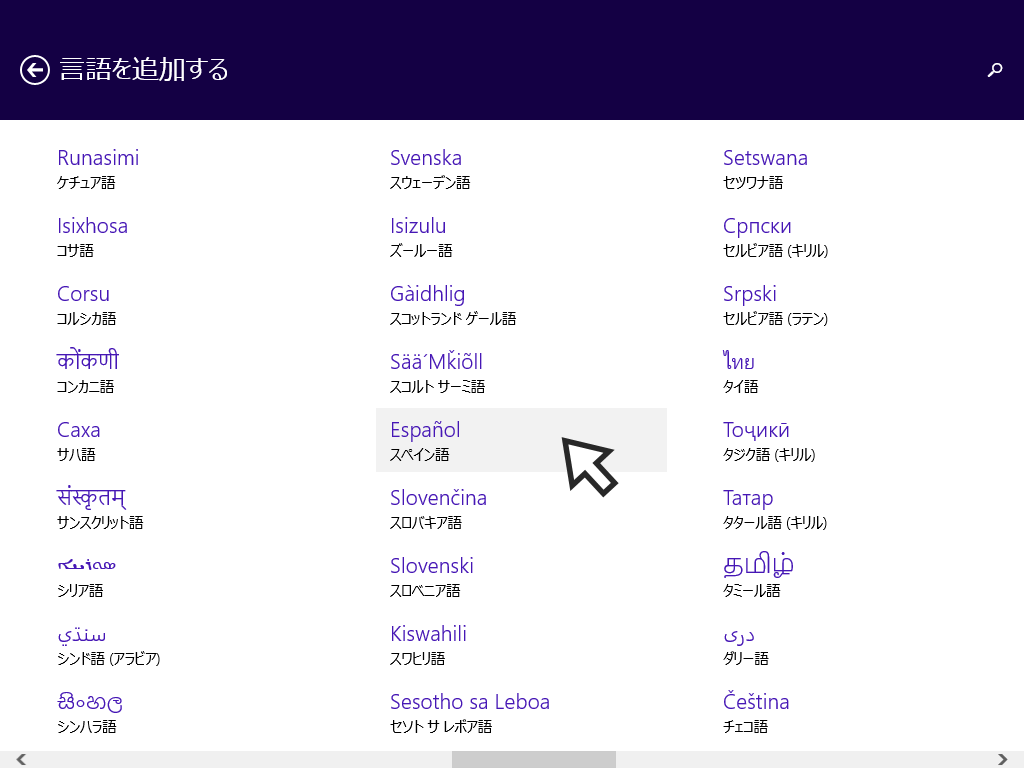
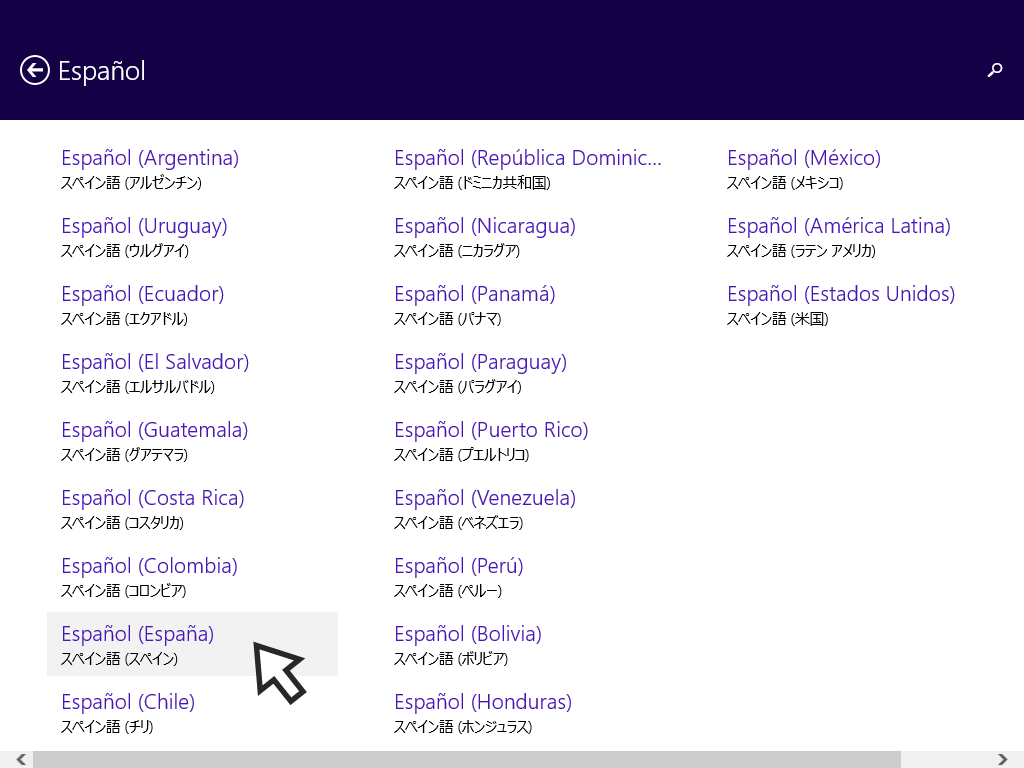
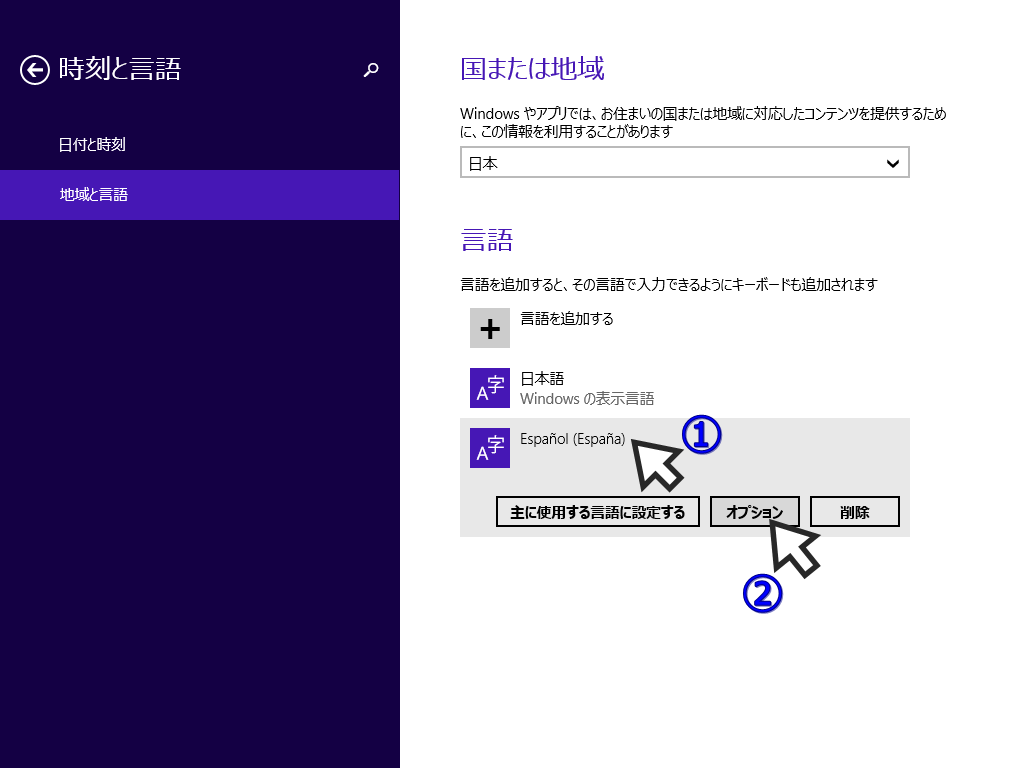
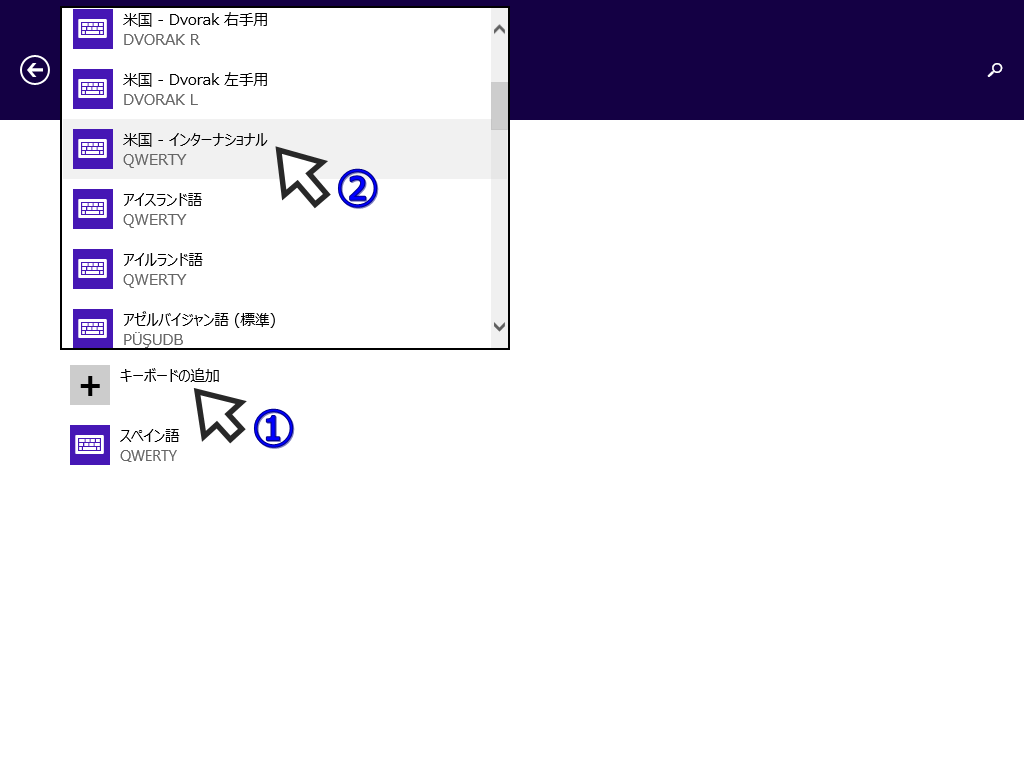
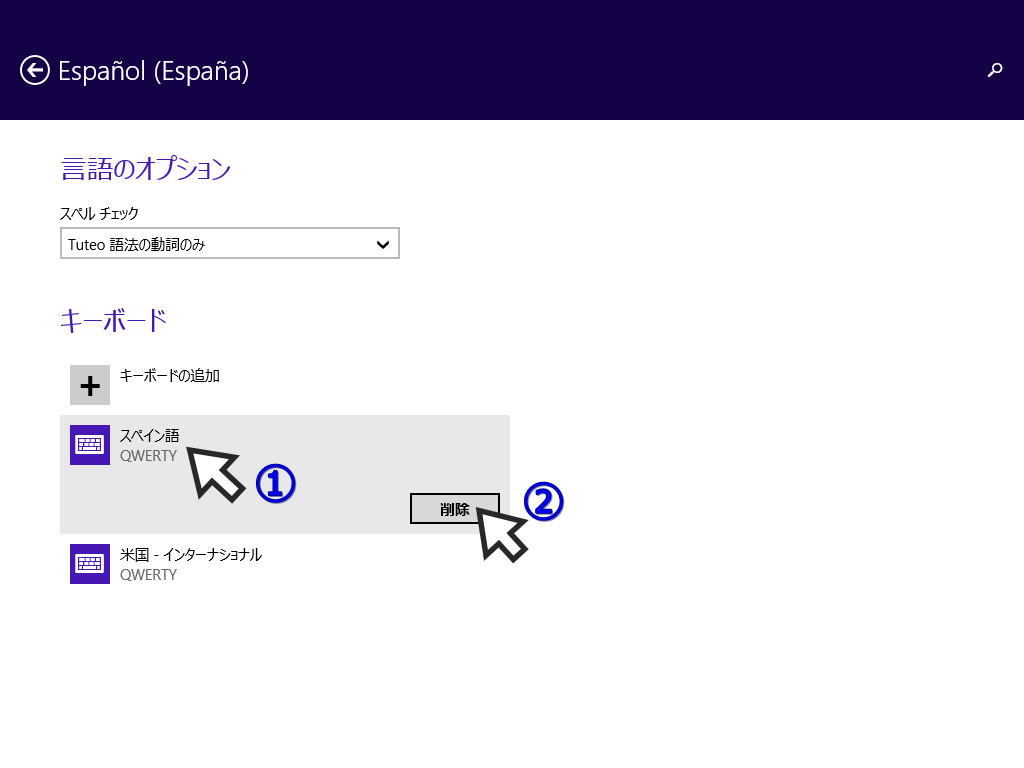

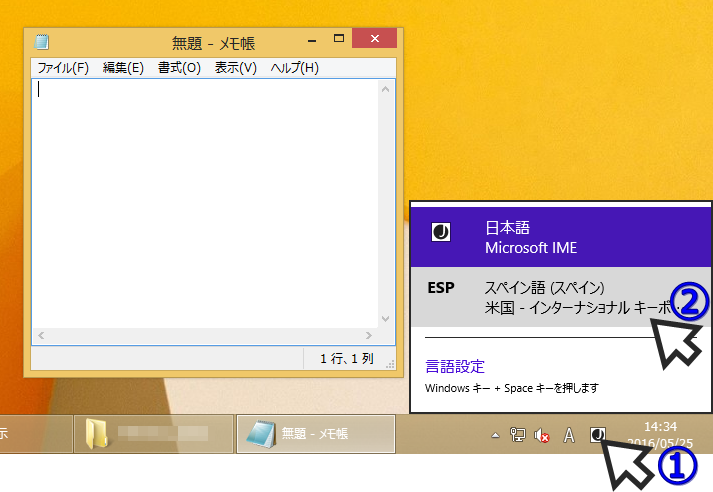

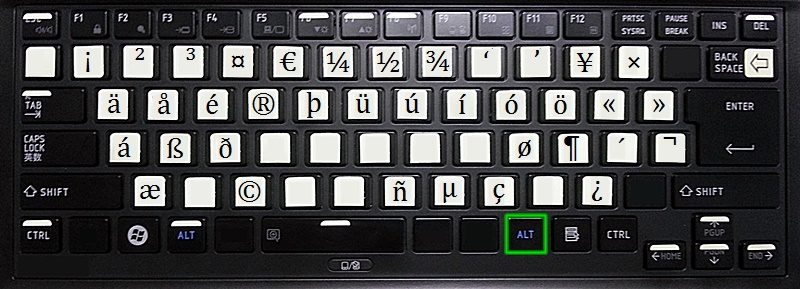


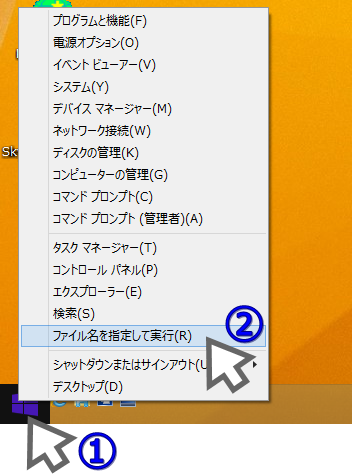

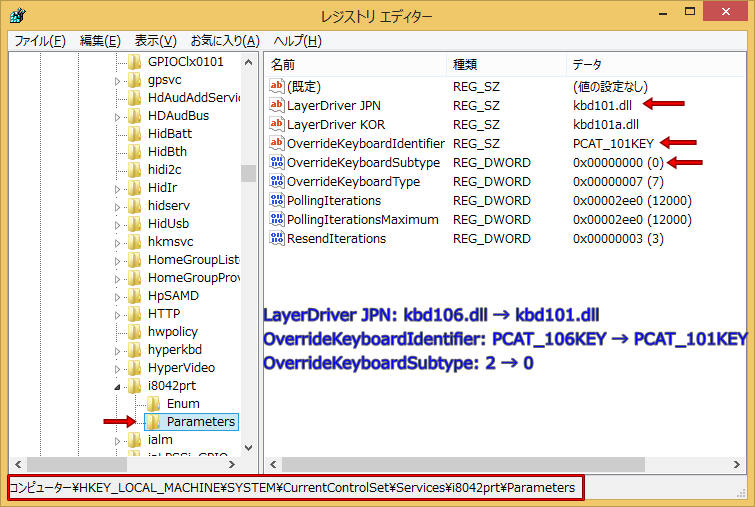
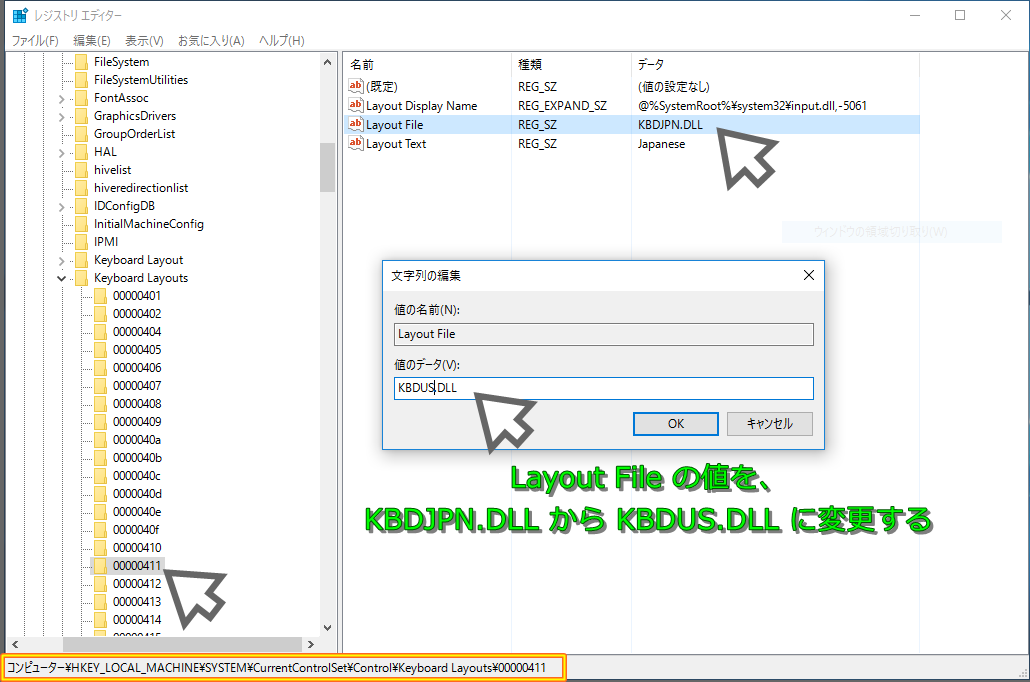




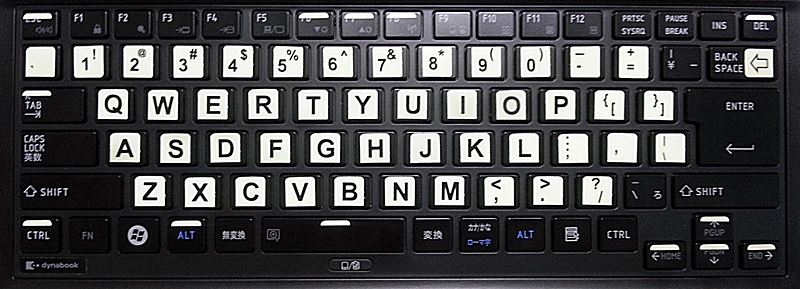



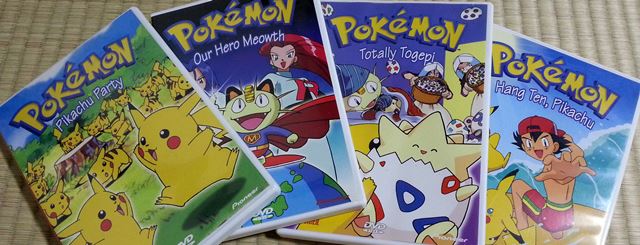

日本語が含まれないコメントは無視されますのでご注意ください。 (スパム対策)